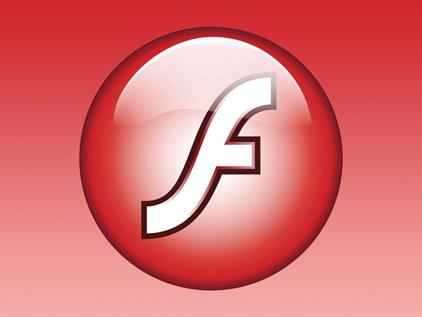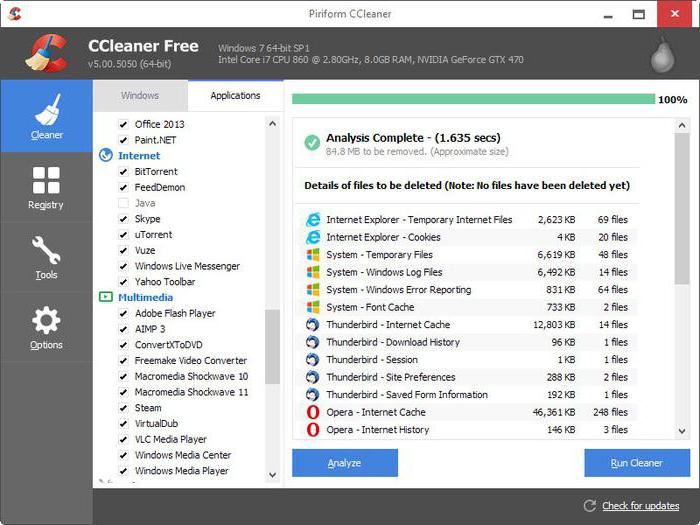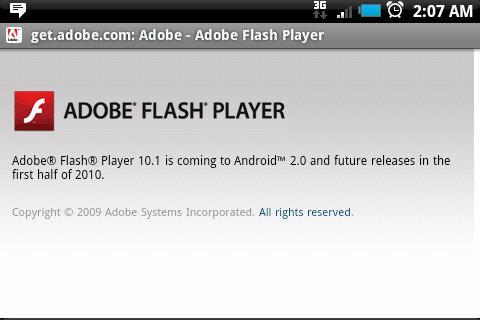Hur slår du på blixtspelaren i "Yandex" webbläsaren? Installation, uppdatering
Hur tråkigt och ansiktslöst skulle Internet vara utanintressanta videor, filmer som du enkelt kan titta på online utan webbläsarspel! Få människor vet att för dem som spelar de mest populära och roliga filmer på "Youtube" och TV-serien och online-spel kommer att visa exakt Flash Player. Mer specifikt programmet Adobe Flash Player - är en gratis plug-in från Adobe.
Hur installerar du "Adobe Flash Player" för "Yandex"?
Adobe Flash Player är en teknik som tillåterplacera på olika sidor av olika multimediainnehåll. Och användare av nätverket - se det här innehållet. I samband med den här teknologins enorma popularitet infiltrerar hackarehackare regelbundet datorer till användarna för att få ett meddelande om att flashspelaren är föråldrad och uppmanas att uppdatera den för att webbläsaren ska fungera korrekt.

För att skydda användare mot hacking släpper experter från företaget "Adobe" regelbundet ut alla nya versioner av Adobe Flash Player, för att minska skadan orsakad av hackerhackning.
"Yandex" webbläsare är byggd på grundval av motorn Chromium
Många webbläsare, inklusive "Yandex", innehåller redan en plugin, tack vare motorn baserad på "Chrome", så det är inte nödvändigt att utföra några åtgärder för att installera en flashpenna.

Men om du försöker inkludera någon videodet finns en sådan sorglig ansikte eller en varning om att plugin inaktiveras kommer de flesta användare att frågor om hur du aktiverar Flash spelaren "Yandex" mobila webbläsare.

Ibland tränger virus på webbplatser igenom webbläsaren ochinaktivera Flash Player för att provocera användaren att ladda ner sitt nätverk infekterad spelare som kommer att ge bedragare tillgång till personuppgifter, plånböcker, e-post.

rekommenderas ladda ner flash spelare bara från utvecklarens officiella sida.
Aktivera via inställningsmenyn
Hur aktiverar du flashspelare i Yandex-webbläsaren om den har blivit inaktiverad av svindlare eller oavsiktligt?
- Ange sökfrågan i adressfältet i webbläsaren: webbläsare: // plugins - och tryck på Enter på tangentbordet. Bland de inbyggda plugin-programmen letar vi efter en flash-spelare, om den är inaktiverad aktiverar vi den.

- Eller genom menyalternativet - klicka på "smörgås" i det övre högra hörnet av webbläsaren (en knapp som ser ut som tre horisontella staplar).
- Välj sedan alternativet "Inställningar".
- Längst ner på länken "Visa avancerade inställningar".
- Vi letar efter avsnittet "Personlig information" och klicka på "Innehållsinställningar".
- Vi rullar också ner till menyalternativet "Plugins". Här väljer vi "Hantera innehållsinställningar".
- Nu vet du hur du slår på blixtspelaren i Yandex-webbläsaren, klicka på "på" -knappen och starta om webbläsaren.
- Att kontrollera objektet "Kör alltid" är inte nödvändigt.
Rengör installationen av flash-spelaren på datorn
Om ovanstående rekommendationer inte hjälptespelaren fungerar fortfarande inte, det kan bero på de skadliga programmen på den infekterade datorn. Det första steget är att genomföra en fullständig genomsökning av antivirusprogrammet. Ta sedan bort flashspelaren för "Yandex" från datorn helt, samt ta bort webbläsaren själv och utföra en fullständig, ren installation.
- Detta kan göras från "Kontrollpanelen". Vi trycker på "Start" -knappen, sedan "Kontrollpanelen" (i Windows 8.1 och 10 versioner av operativsystem, högerklicka på "Start" menyknappen och välj "Kontrollpanelen" i rullgardinsmenyn).
- I inställningarna för datorparametrarna, välj kategorivy.
- Vidare i "Program" klickar du på "Avinstallera ett program."
- Vi hittar en flash-spelare i programlistan, välj den med vänster musknapp på raden med programmet och radera det genom att klicka på "Radera" -knappen med samma namn.
- Du kan också ta bort webbläsaren, liksom andra program och program som inte används eller skadas.
Ibland även efter fullständig ominstallation av webbläsarenvideon spelar inte upp, den nya versionen har standardinställningarna och inget kvarstår men hur man slår på flashspelaren i Yandex-webbläsaren manuellt. Det beror helt på versionen av webbläsaren själv. Eftersom "Yandex" redan innehåller en inbyggd flash-spelare, och den ska uppdateras oberoende utan användarintervention, är den vanliga uppdateringen av webbläsaren i sig oftast tillräcklig.
Var kan man ladda ner flashspelare?
För att installera flashspelaren själv, om det av någon anledning inte är den inbyggda som passar dig, bör du:
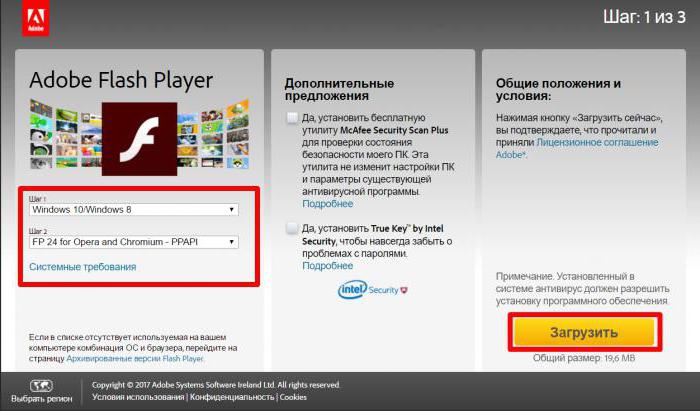
- På webbplatsen Adobe Flash Player på https://get3.adobe.com/sv/flashplayer/update/ppapi/, välj versionen av operativsystemet i den vänstra kolumnen - Steg 1 och versionen av den nedladdningsbara spelaren -Steg 2.
Flash player för Yandex webbläsare - det här är samma version som för "Opera" och "Chrome", du kan säkert välja den här versionen. - Det är lämpligt att avmarkera ytterligare erbjudanden i den centrala kolumnen på nedladdningssidan om du inte vill få några fler program på datorn tillsammans med plugin.
- Och klicka på "Hämta".
En fil laddas ner till datorn, som standard denladdas i mappen "Nedladdningar" på systemskivan, men om du ställer in en annan sökväg i webbläsaren öppnar du den mapp där filen hämtades, dubbelklickar på den eller högerklickar och väljer "Öppna".
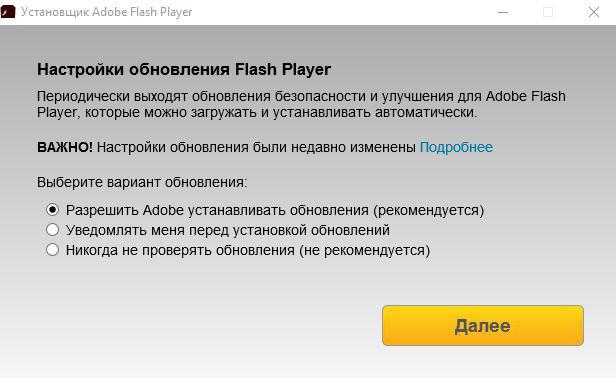
- Installationsguiden börjar, följ anvisningarna. Installationen brukar inte vara lång, beroende på Internetets hastighet.
- Vid den första installationen av flashspelaren frågar guiden: "Tillåt Adobe att installera uppdateringar automatiskt?". Kontrollera det rekommenderade objektet och klicka på "Nästa".

Efter installationen behöver du inte starta om datorn, men för att undvika problem är det bättre att starta om.